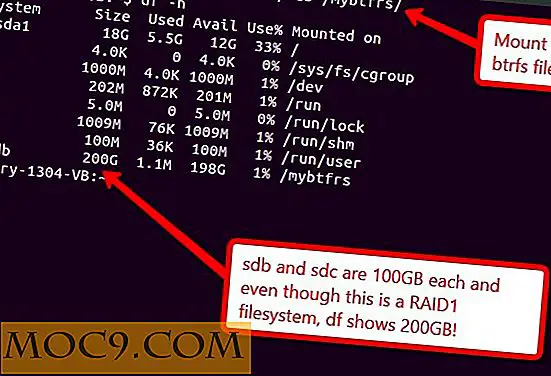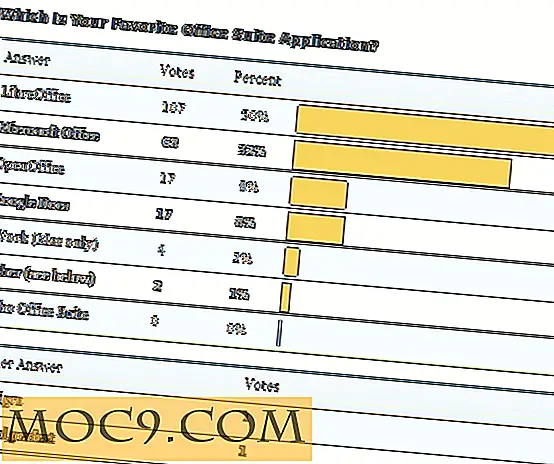Tips og triks for å gjøre bedre bruk av Microsoft Edge Browser
Microsoft Edge har gitt et godt inntrykk på brukere av Windows 10 takket være sine lette, raskt lastede nettsteder og ikke-påtrengende grensesnitt. Den har spennende funksjoner som Lesemodus og Webnotater. Dette er noe som allerede er tilgjengelig i andre nettlesere, enten direkte eller gjennom plugins, men Edge inkluderer det som standard.
Edge har fortsatt en lang vei å gå for å være en tiltalende nettleser, for eksempel å kunne gjenopprette lukkede faner, plugins eller lagre et nettsted. Microsoft jobber med det, og forhåpentligvis vil vi ikke måtte vente for lenge på det. I mellomtiden er Edge en dyktig nettleser hvis du besøker nettsteder med mye tekst på grunn av lesemodus, siden det kan eliminere alt du kanskje anser distraherende.
Slå av Microsoft Edge som Windows 10 Standard Browser
Microsoft Edge er standard nettleseren for Windows 10, enten vi liker det eller ikke. Hvis du ikke vil at det skal være standard nettleser, og du vil endre det for en annen, så er det slik:
1. Klikk på Start-knappen og klikk på "Innstillinger".
2. Klikk på "Predetermined App, " og se etter web explorer.
3. Velg nettleseren du vil ha som standard (forutsatt at du allerede har installert en annen nettleser som Firefox eller Chrome).
Program forskjellige homepages i Microsoft Edge
Hvis du vil se bestemte sider starter hver gang du starter Edge, kan du sette opp så mange sider som du vil:
1. Først åpner du Microsoft Edge og går til "Settings".
2. Velg "En bestemt side eller sider" under "Åpne med". Klikk på "Tilpasset" og skriv inn nettadressen til nettstedet du vil se hver gang du starter Edge. Hvis du ønsker å legge inn en annen, klikker du bare på plussikonet, og du er god til å gå.

Beskytt din personvern i kant
Det er bare ting vi ikke ønsker at noen nettleser skal samle inn, og hvis det er tilfelle med deg, kan du bestemme hva Edge kan og ikke kan gjøre i "Avanserte innstillinger." Der kan du deaktivere Adobe Flash Player, lagre passord eller ikke, send "ikke spor applikasjoner", og aktiver siden forhåndsvisning. Med denne siste funksjonen vil sidene forhåndsinnlasting slik at de kan være klare når du bytter til andre koblede nettsteder.
Hvis du aktiverer "Beskytt min PC mot nedlastinger og skadelige nettsteder" med SmartScreen, vil Edge holde deg trygg fra phishing. Du må sende dem nettstedene du besøker, slik at de kan koble dem sammen. Du vil kanskje deaktivere "Vis søkeforslag" når du skriver fordi de må analysere dataene dine for å velge disse forslagene.
Aktiver Microsoft Home-knappen
I Avanserte innstillinger finner du også muligheten til å aktivere Hjem-knappen, noe som ikke er aktivert som standard. Du kan også velge hva du skal se når du åpner en ny kategori: nettleserens startside, en tom side, de nyeste nettstedene eller de du velger.

Hvis du ser en side du liker, må du bare klikke på startikonet for å legge den til i favorittene dine. For å lese den senere, men uten å legge den til i favorittene dine, klikk på startikonet og leselisten.
Importer Favoritter i kant
Det er veldig enkelt å importere favorittene dine fra en annen nettleser. Alt du trenger å gjøre er:
- Klikk på de 3 horisontale punktene
- Klikk på Innstillinger
- Klikk på Importer favoritter fra en annen nettleser

Tastaturgenveier for kant
Dette er noen nyttige hurtigtaster for Microsoft Edge:
- CTRL + D - For å lagre nettsteder i favoritter eller leseliste
- CTRL + T - Åpne en ny kategori
- CTRL + Enter - Når du skriver inn et nettsteds URL, legger dette til .com og går til nettstedene
- CTRL + I - Åpne favoritter på siden av skjermen
- CTRL og "+" -tegn - Øker skriftstørrelsen
- CTRL og "-" tegn - Reduserer skriftstørrelsen
- CTRL + O - Standard skriftstørrelse
Hva å gjøre når en side ikke ser bra ut på kant
Enkelte nettsteder ser ikke så bra ut på Edge ennå. Microsoft har rådet brukere til å bruke Internet Explorer for å besøke nettsteder som bruker Silverlight. Hvis du kommer over et av disse nettstedene, kan du få tilgang til nettstedet gjennom Internet Explorer ved å klikke på Ellipsene (3 horisontale punkter) og velge Åpne med Internet Explorer. (Og hvis du fortsatt bruker Internet Explorer, må du kontrollere at det er Internet Explorer 11, da alle tidligere versjoner nå ikke støttes av Microsoft.)

Konklusjon
Med disse nyttige tipsene vil du føle deg som en Edge Pro og bruke den til det fulle. Hvilke Microsoft Edge tips vet du? Gi meg beskjed i kommentarene.